Installazione, configurazione e rimozione
Installa AdGuard per Linux
Apri la riga di comando del tuo computer. In Linux, usa la scorciatoia da tastiera Ctrl+Alt+T. Sul tuo Mac, digita Terminal nel campo di ricerca.
Per installare AdGuard, scegli la versione che meglio si adatta a te (rilascio, beta o nightly) e inserisci il rispettivo comando.
Rilascio:
curl -fsSL https://raw.githubusercontent.com/AdguardTeam/AdGuardCLI/release/install.sh | sh -s -- -v
Beta:
curl -fsSL https://raw.githubusercontent.com/AdguardTeam/AdGuardCLI/beta/install.sh | sh -s -- -v
Nightly:
curl -fsSL https://raw.githubusercontent.com/AdguardTeam/AdGuardCLI/nightly/install.sh | sh -s -- -v
Se necessario, inserisci la tua parola d'accesso di amministratore.
Premi y per creare un collegamento in /usr/local/bin all'eseguibile e attendi il completamento dell'installazione.
Puoi verificare la firma per dimostrare che si tratta di una versione ufficiale di AdGuard usando lo strumento gpg. Leggi di più su GitHub
Configurazione iniziale
AdGuard per Linux richiede una licenza AdGuard. Se non hai ancora una licenza, puoi accedere o creare un profilo per ottenere un periodo di prova gratuito di 14 giorni. Se hai già una licenza, accedi per attivarla. Per farlo, segui questa guida passo-passo:
Dopo l'installazione, inserisci:
adguard-cli activateQuindi seleziona l'opzione desiderata:
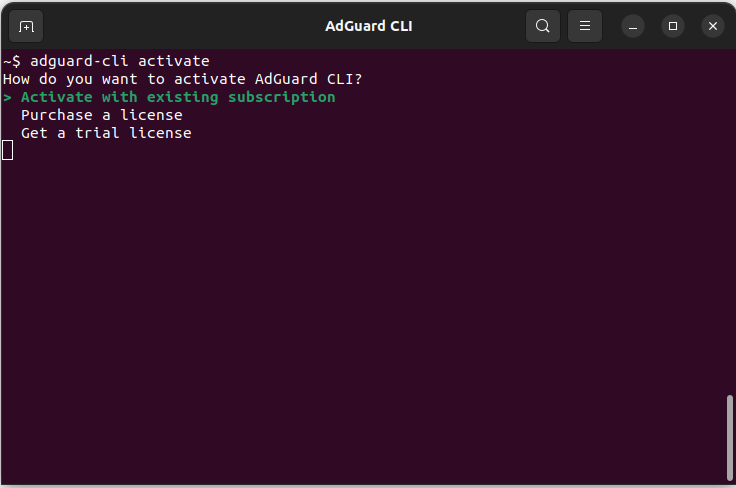
Una volta ottenuta la licenza, segui il collegamento fornito per procedere con l'attivazione:
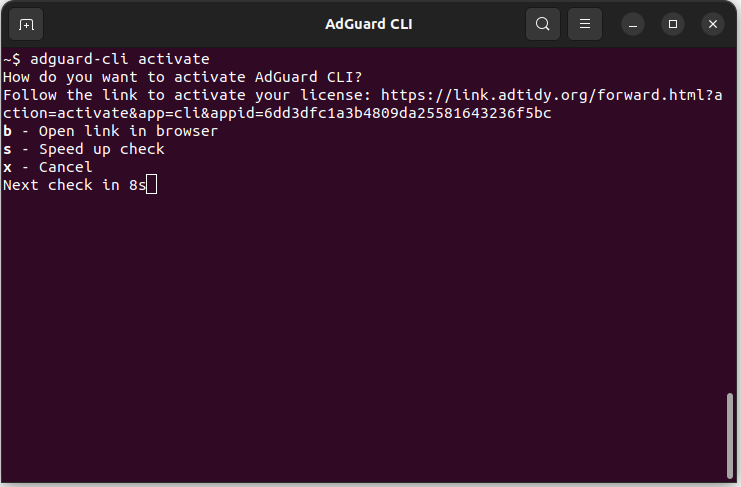
Dopo l'attivazione, puoi continuare a lavorare con il programma:
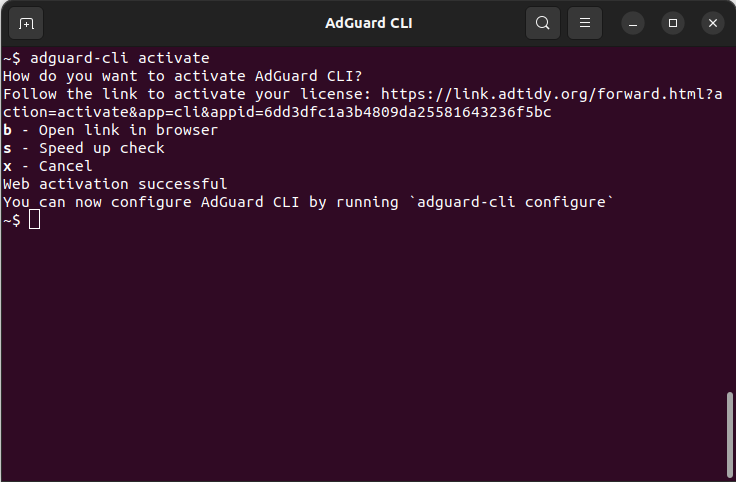
Puoi anche reimpostare la tua licenza inserendo:
adguard-cli reset-licenseo vedere le informazioni sulla licenza digitando
adguard-cli licenseOra devi approntare AdGuard CLI. Per avviare la configurazione guidata, inserisci:
adguard-cli configure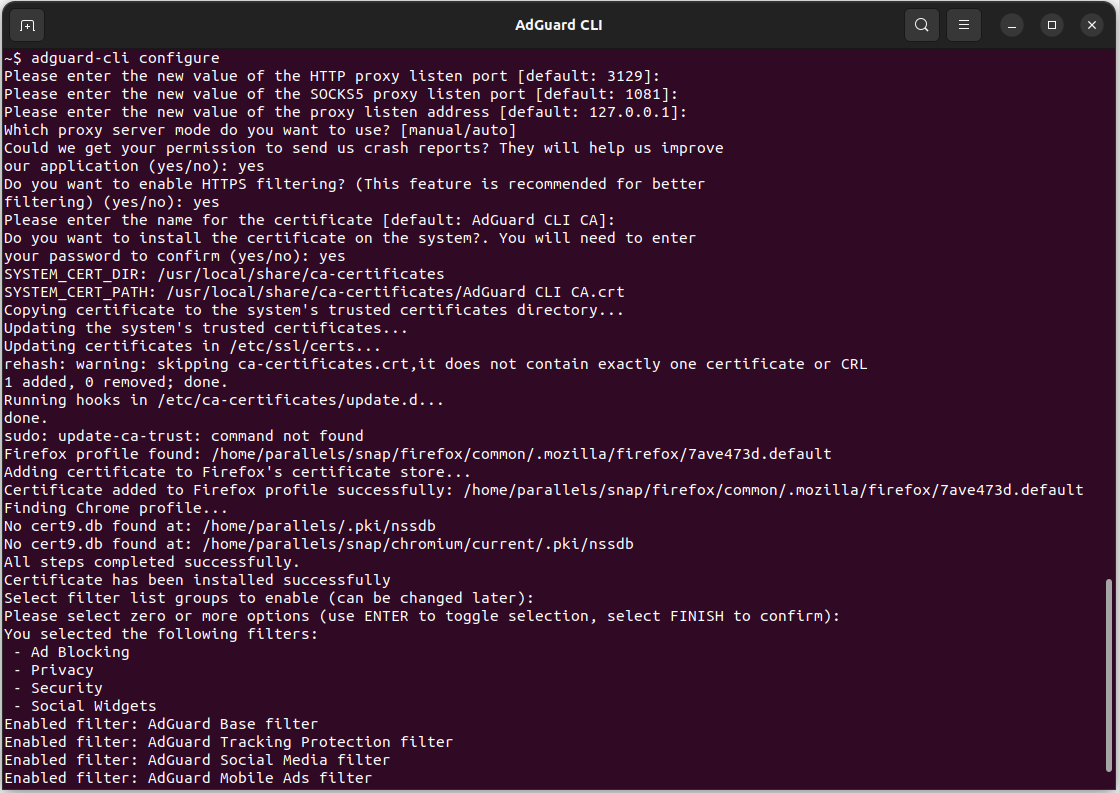
La procedura guidata farà domande di base obbligatorie per l'approntamento iniziale.
Dopo questo, puoi avviare la protezione di AdGuard inserendo
adguard-cli start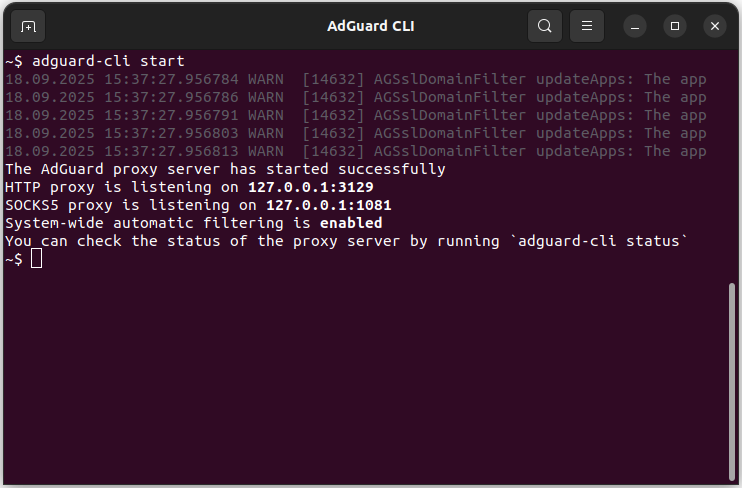
Puoi controllare lo stato della protezione usando:
adguard-cli statuse fermarla con:
adguard-cli stop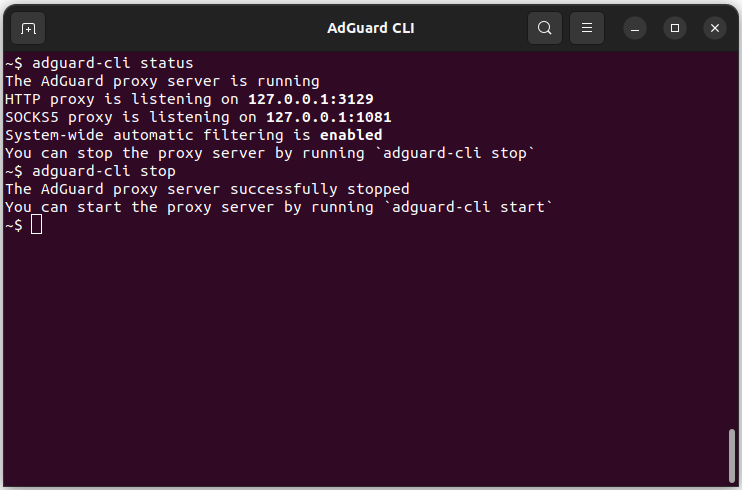
Per controllare la configurazione corrente, inserire:
adguard-cli config show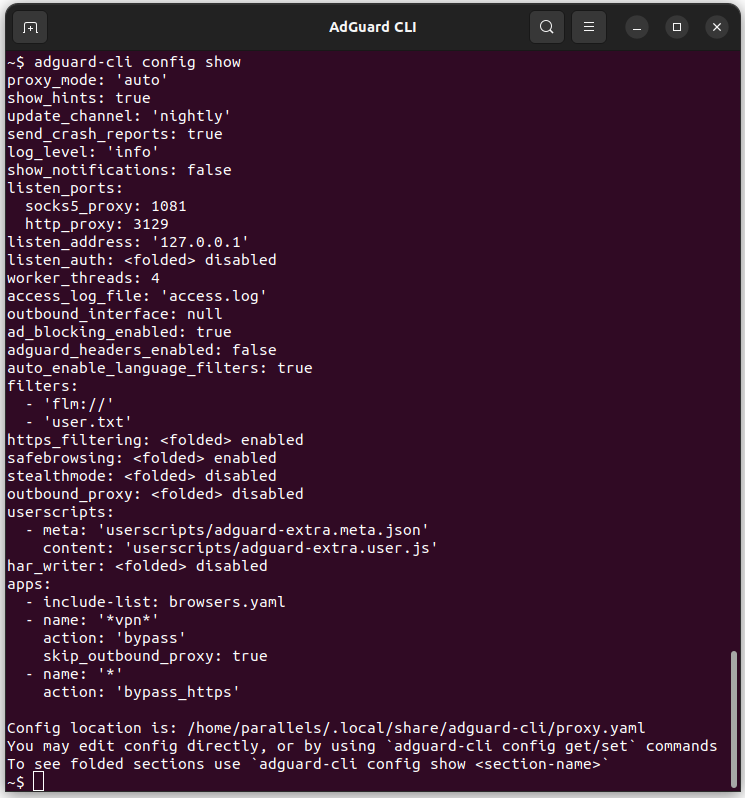
Il percorso del file di configurazione sarà altresì mostrato, e puoi − e dovresti − modificarlo direttamente. Contiene descrizioni di tutte le opzioni aggiuntive.
Come alternativa, puoi usare i comandi:
adguard-cli config geto:
adguard-cli config setTuttavia, sono pensati principalmente per la scrittura di script.
Per ulteriori informazioni sui comandi disponibili, controlla la sezione Impostazioni e gestione della protezione.
Disinstalla AdGuard per Linux
Per disinstallare AdGuard, inserisci:
Rilascio
curl -fsSL https://raw.githubusercontent.com/AdguardTeam/AdGuardCLI/release/install.sh | sh -s -- -v -u
Beta
curl -fsSL https://raw.githubusercontent.com/AdguardTeam/AdGuardCLI/beta/install.sh | sh -s -- -v -u
Nightly
curl -fsSL https://raw.githubusercontent.com/AdguardTeam/AdGuardCLI/nightly/install.sh | sh -s -- -v -u
Se necessario, inserisci la tua parola d'accesso di amministratore.